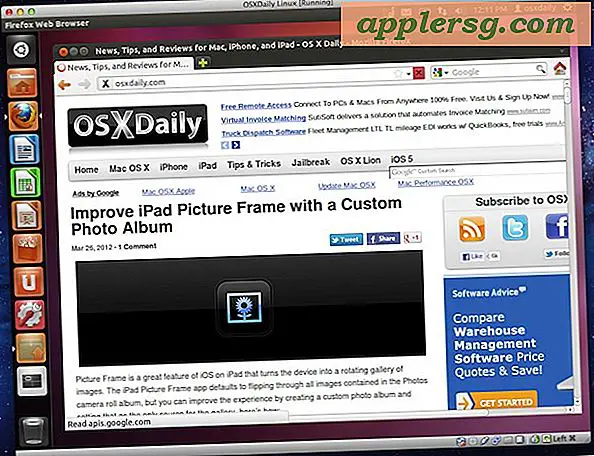Wie man alles von einem alten iPhone zu iPhone 6 migriert

Das iPhone 6s und das iPhone 6 Plus sind jetzt in der Wildnis, egal ob Sie eines aus einem Apple Store, einem Händler oder einem UPS-Lieferwagen gekauft haben, Sie möchten wahrscheinlich alles von Ihrem alten Telefon auf das neue schicken. Das bedeutet, dass alle Ihre Apps, Bilder, Filme, Einstellungen und Anpassungen, die sich auf dem alten iPhone befinden, genauso auf dem neuen iPhone gespeichert werden, wie Sie waren. So können Sie genau dort weitermachen, wo Sie aufgehört haben und keinen Beat verpassen.
Die Migration zwischen iPhones ist unglaublich einfach. Egal, ob dies das erste Mal ist oder Sie das schon ein Dutzend Mal gemacht haben, Sie werden es genauso leicht finden. Sie können eine von zwei Möglichkeiten wählen, entweder über iCloud oder mit iTunes. Wenn Sie einen Computer zur Hand haben, ist iTunes normalerweise schneller, aber iCloud ist unglaublich einfach und ziemlich schnell.
Sichern Sie zuerst das alte iPhone
Das erste, was Sie tun möchten, ist eine neue frische Sicherung Ihres alten iPhone zu erstellen, so dass Sie alles migrieren und das neue iPhone genau dort abholen können, wo Sie aufgehört haben. Sie müssen dies tun, unabhängig davon, ob Sie die iCloud- oder iTunes-Route verwenden, um Ihre Daten zu migrieren. Backup ist einfach, wir werden es schnell überprüfen:
Sichern auf einem Computer mit iTunes
Sie sollten sicher sein, dass Sie die neueste Version von iTunes dazu haben, aber es funktioniert auf einem Mac oder einem Windows-PC:
- Verbinden Sie das alte iPhone über ein USB-Kabel mit einem Computer und starten Sie iTunes
- Wählen Sie "Jetzt sichern" (dringend empfohlen: Aktivieren Sie zuerst die Sicherungsverschlüsselung *) und lassen Sie die Sicherung abgeschlossen
* Stellen Sie sicher, dass die Backup-Verschlüsselung in iTunes aktiviert ist, wenn Ihre Kennwörter gesichert und wiederhergestellt werden sollen. Wenn Sie das Backup nicht verschlüsseln, werden keine Passwörter oder Gesundheitsdaten gesichert!
Die iTunes-Methode ist normalerweise ziemlich schnell, da sie Daten über USB überträgt. Wenn Sie eine langsamere Internetverbindung haben, ist dies der richtige Weg.
Sichern Sie sich mit iCloud auf Apple
Dies startet ein manuelles Backup des iPhones auf iCloud, Sie benötigen dazu natürlich iCloud und eine Apple ID-Einrichtung auf dem iPhone, die Sie, wenn Sie ein iOS-Gerät haben, mit ziemlicher Sicherheit tun werden:
- Öffne die App Einstellungen auf dem iPhone und gehe zu "iCloud"
- Wählen Sie "Backup" (ältere iOS-Versionen nennen es "Storage & Backup") und tippen Sie dann auf "Jetzt sichern" und lassen Sie die gesamte Sicherung beenden
iCloud dauert in der Regel ein wenig länger, da es alles auf iCloud-Server hochlädt und abhängig von der Geschwindigkeit Ihrer Internetverbindung ist. Für diejenigen mit schnellen Verbindungen ist es schnell. Wenn Sie eine langsame Internetverbindung haben, ist es wahrscheinlich am besten, stattdessen iTunes zu verwenden.
Unabhängig davon, welche Methode Sie verwendet haben, um das alte iPhone zu sichern, wenn es fertig ist, machen Sie weiter.
Verwenden Sie iTunes, um alles auf das neue iPhone zu migrieren
iTunes ist oft schneller dabei, Dinge zu übertragen, weil alles lokal gehandhabt wird, und muss nichts über das Internet herunterladen oder hochladen, wie iCloud es tut. Wenn Sie es eilig haben oder ein großes Speicher-iPhone haben, ist dies oft der richtige Weg.
Beachten Sie, dass Sie das iPhone bei der ersten Einrichtung oder zu einem anderen Zeitpunkt entweder mit iTunes wiederherstellen können, also sorgen Sie sich nicht darum, es auf die Werkseinstellungen zurückzusetzen, um die Arbeit zu vereinfachen.
Während der ersten iPhone 6-Einrichtung
- Schließen Sie auf dem neuen iPhone 6 den ersten Einrichtungsassistenten ab
- Wählen Sie auf dem Bildschirm "iPhone einrichten" die Option "Von iTunes Backup wiederherstellen" und verbinden Sie das iPhone 6 mit einem USB-Kabel mit einem Computer
- Wählen Sie das neueste wiederherzustellende Backup aus und beenden Sie das Setup wie gewohnt

Aus der iTunes App
- Starten Sie iTunes (wenn Sie es geschlossen haben) und schließen Sie das neue iPhone 6 mit einem USB-Kabel an den Computer an
- Wähle das iPhone aus und klicke auf der Registerkarte Zusammenfassung auf "Backup wiederherstellen ..."
- Wählen Sie das zuletzt erstellte Backup vom alten iPhone aus, um es wiederherzustellen und zu bestätigen

Kurzer Hinweis zur Unterscheidung mehrerer iOS-Backups: Wenn Sie sich nicht ganz sicher sind, welches Backup verwendet werden soll, weil sie gleich benannt sind, können Sie sie mit diesem Hover-Trick identifizieren.
Wie bereits erwähnt, ist das Migrieren von iPhones mit iTunes ziemlich schnell, aber da es einen Computer benötigt, ist es für einige Benutzer weniger bequem als iCloud.
Verwenden Sie iCloud, um alles auf das neue iPhone 6 zu migrieren
Wenn Sie bereits mit dem iPhone 6 experimentiert haben, bevor Sie es aus der iCloud-Sicherung wiederherstellen, sollten Sie zum ersten Einrichtungsbildschirm zurückkehren, um die Wiederherstellung von der Sicherung aus durchzuführen. Dies ist einfach, indem Sie einfach über die App "Einstellungen" auf die Werkseinstellungen auf dem iPhone zurücksetzen.
- Führen Sie den ersten Einrichtungsassistenten durch, und aktivieren Sie Funktionen wie "Mein iPhone suchen" und "Standortdienste"
- Wählen Sie auf dem Bildschirm "iPhone einrichten" die Option "Von iCloud Backup wiederherstellen".
- Wählen Sie das neue Backup, das Sie gerade erstellt haben, und lassen Sie den Vorgang abgeschlossen
- Beenden Sie den Installationsvorgang wie gewohnt
Das ist es, all dein altes Zeug wurde auf das neue iPhone 6 übertragen, viel Spaß!
Bevor Sie zu verrückt werden, möchten Sie wahrscheinlich bestätigen, dass alles vorhanden ist. Werfen Sie einen Blick auf Ihre Fotos App, andere Apps, Kontakte usw. Das Wiederherstellen von Backups ist im Allgemeinen fehlerfrei, wenn Sie nicht die falsche Sicherung für die Wiederherstellung ausgewählt haben Du solltest gut gehen.
Wie auch immer Sie vorgehen, alles wird auf Ihr neues iPhone 6 oder iPhone 6 Plus migriert, also genießen Sie Ihr neues iPhone! Was du mit deinem alten iPhone machst, liegt ganz bei dir, aber es ist eine gute Wahl, es zu verschenken, oder du kannst es immer verkaufen.